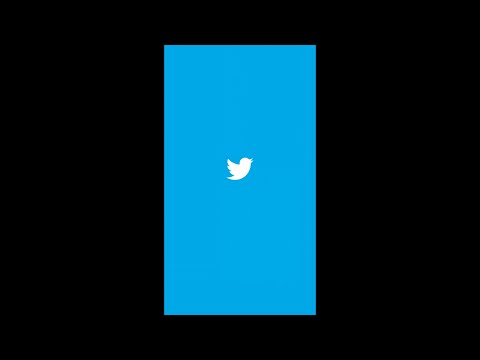Podcast'ler hızla en çok takip edilen eğlence yinelemelerinden biri haline geliyor. En sevdiğiniz podcast'leri yoldayken dinlemek istiyor ancak bunu yaparken internet hizmetiniz yoksa endişelenmeyin! Erişim kolaylığınız için podcast'leri çevrimdışı bir biçimde kaydetmenin birkaç yolu.
adımlar
Yöntem 1/2: Podcast'leri Telefonunuza İndirme

Adım 1. Bir podcatcher kurun
Podcast'leri bir mobil cihaza indirmek için "podcatcher" olarak bilinen ilgili bir uygulamaya ihtiyacınız olacak. Hem iOS hem de Android için kullanılabilen çok sayıda podcatcher olduğundan seçenekleriniz vardır; yine de genel bir kural olarak, geniş, geniş kitaplıklara, temiz arayüzlere ve kolay kontrollere sahip podcast uygulamaları aramalısınız.
- iOS: Apple'ın daha yeni modelleri aslında önceden yüklenmiş ücretsiz Podcast'ler uygulamasıyla birlikte gelir. Yeni bir iPhone veya iPad'iniz yoksa endişelenmeyin; Podcast'leri uygulama mağazasından ücretsiz olarak indirebilirsiniz. Bulutlu ayrıca varsayılan yazılıma harika bir alternatiftir.
- Android: Pocket Cast ve DoggCatcher gibi uygulamalar 3 ila 4 dolar arasında değişiyor ve şiddetle tavsiye ediliyor; Ancak, nakit sıkıntısı çekiyorsanız, Stitcher Radio, Podcast ve Radio Addict ile birlikte Android için harika ücretsiz seçeneklerdir. Bunları Google Play'den indirebilirsiniz.

Adım 2. Ayarlarınızı özelleştirin
Seçtiğiniz bir podcatcher'ı indirdikten sonra, erişilebilirlik ayarlarınızın uygulama aracılığıyla öğeleri indirmenize izin verdiğinden emin olun. Bunu genellikle telefonunuzun ayarlarından uygulamanın kısıtlamalarına erişerek ve bunları uygun şekilde düzenleyerek yapabilirsiniz.
- Birçok podcasting uygulaması size bir aboneliğin her yeni bölümünü otomatik olarak indirme seçeneği de sunar. Bu, sabit disk veya bulut alanını oldukça hızlı bir şekilde tüketebilse de, biraz özerklikle ilgilenen kullanıcılar için harika bir seçenek.
- Benzer şekilde, birçok podcatcher, belirli abonelikleri özelleştirmenize olanak tanır. Çoğu, düzen seçenekleri, yeni podcast'lerin otomatik olarak indirilip indirilmeyeceği ve sıralama gibi özelliklerle birlikte gelir.

Adım 3. Bir podcast arayın
Podcatcher'ınızda arama işlevine erişin ve göz atın. İdeal olarak, ne aramak istediğinize dair bir fikriniz olur; değilse, çoğu podcatcher'ın arayüzünde "trend" veya "en iyi" sekmesi bulunur. Fikirleriniz tükendiyse, burası her zaman başlamak için iyi bir yerdir.
Beğendiğiniz bir podcast bulduğunuzda, podcatcher arayüzünüzde bir "abone ol" düğmesi bulun. Genellikle, bu düğme sezgisel olarak tasarlanacaktır - örneğin köşede bir artı işareti - ancak uygulamadan uygulamaya farklılık gösterecektir. İlginizi çekecek bir şeye benziyorsa podcast'e abone olun

Adım 4. Podcast'lerinizi indirin
Genellikle, podcatcher'ınızda görüntülenen her bir bölümün adının yanında bir indirme işareti (örneğin, aşağıyı gösteren bir ok) bulunur. Podcatcher'ınızın sabit sürücünüze veya bulutunuza erişmesine zaten izin verildiğinden eminseniz, indirme düğmesine basın.

Adım 5. Podcast'lerinize erişin
Cihazınızın modeline bağlı olarak, podcast oynatmak için farklı bir varsayılan uygulamanız olacaktır: iOS, iTunes'u tercih ederken, Android cihazlar varsayılan olarak Music Player'dır. Birçok podcatcher, podcast'lerinizi uygulama içinde oynatma seçeneği de sunar.
Yöntem 2/2: Bilgisayarınıza Podcast İndirme

Adım 1. Bir podcast yöneticisi kurun
Podcast'leri çevrimdışı dinlemek istiyorsanız, URL'leri MP3 dosyalarına dönüştürmek için üçüncü taraf bir istemci indirmeniz gerekir. Tonlarca ücretsiz çapraz platform seçeneği olmasına rağmen, Juice, gPodder ve Zune gibi yöneticilerin tümü şiddetle tavsiye edilir.
Bir başka harika seçenek de iTunes. iPhone veya iPad'iniz olmasa bile iTunes harika bir müzik, video ve podcast yöneticisidir, özellikle de güncellemelerle tutarlı olduğu ve ücretsiz olduğu için

Adım 2. Ayarlarınızı özelleştirin
Seçtiğiniz programı indirdikten sonra, dosya türü, indirme hedefi ve oynatıcı tercihleri gibi özellikleri özelleştirmek için seçeneklerinize göz atın. İTunes gibi bazı yöneticiler, podcast'lerinizi arayüz içinde oynatmanıza izin verecektir.

Adım 3. Bir podcast arayın
Mobil podcast platformlarından farklı olarak, bilgisayarınız size yalnızca uygulama veritabanlarındakiler yerine herkese açık kayıtlardaki tüm podcast'lere göz atma özgürlüğü verir. Bunu kendi yararına kullan! Bir podcast'e karar verdikten sonra belirli bölümleri görüntülemek için üzerine tıklayın.
Belirli podcast'leri görüntülemek için bir podcast sitesinde bir hesap oluşturmanız gerekebilir, bu nedenle gerekirse geçerli bir e-posta ve şifre girmeye hazır olun

Adım 4. Podcast'inizi kaydedin
iTunes veya Zune gibi bir yönetici kullanıyorsanız, bilgisayarınıza kaydetmek için bölümün adının yanındaki "kaydet" veya "al" düğmesini tıklamanız yeterlidir. Aksi takdirde, podcast'in URL'sini kopyalamanız ve yöneticinize yapıştırmanız gerekir.
- Her manuel istemci, indirme yönteminde biraz farklılık gösterir, ancak çoğu podcast'in beslemesine erişmek için sağlanan URL'yi kullanır. Seçtiğiniz yöneticinizdeki "abonelikler" sekmesini veya eşdeğerini tıklamak isteyeceksiniz; bu adımdan genellikle belirli bölümleri indirebilirsiniz.
- Yeni bölümleri kontrol etmek için bir "yenile" düğmesini tıklayabilirsiniz.

Adım 5. Podcast'inize erişin
Podcast'inizi seçtiğiniz dosya konumuna indirdikten sonra, tamamen ve doğru bir şekilde indirildiğinden emin olmak için oynatın.
İpuçları
- Çok sayıda podcast sitesi, bölümleri doğrudan siteden MP3 dosyaları olarak indirmenize izin verir. Zaman alıcı olsa da, yalnızca birkaç yineleme indiriyorsanız, bu yöntem tamamen yeni bir yazılım paketi kurmaktan daha mantıklıdır.
- NPR, ücretsiz tüketim için çok çeşitli profesyonel, yüksek kaliteli podcast'lere sahiptir.
- Pocket Cast gibi uygulamalar biraz maliyetli olsa da, akıcı arayüzler, çok çeşitli podcast'ler ve özelleştirme seçenekleriyle maliyetlerini fazlasıyla telafi ediyorlar. Hevesli bir dinleyiciyseniz, fazladan birkaç dolar harcamayı düşünün.
- Şüpheye düştüğünüzde, iPhone kullanıcıları ücretsiz Podcasts uygulamasından ve ilgili iTunes desteğinden yararlanmalıdır.
- En iyi seçeneğiniz, podcast'lerinizi her zaman bir mobil cihazda depolamaktır, ancak akıllı telefonunuz yoksa veya mevcut cihazınızda yer kalmadıysa, bilgisayarınızı yedek olarak kullanmak sağlam bir seçimdir.
- Podcast dosyaları oldukça büyük olabileceğinden, onları mobil cihazınızın sabit diski yerine bulut depolama alanına kaydetmeyi düşünün; Telefonunuzda büyük bir depolama kapasiteniz yoksa, aksi takdirde bazı performans sorunları fark edeceksiniz.